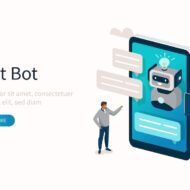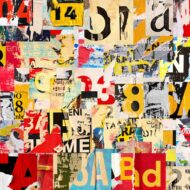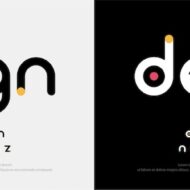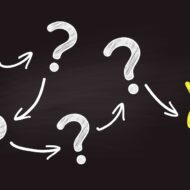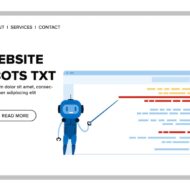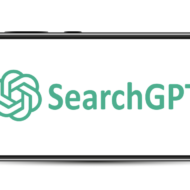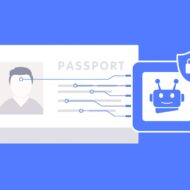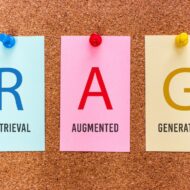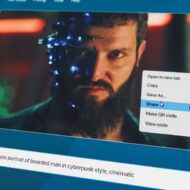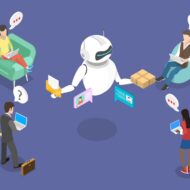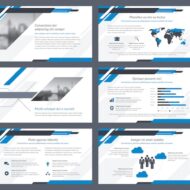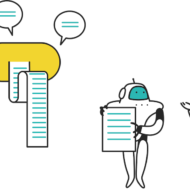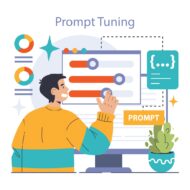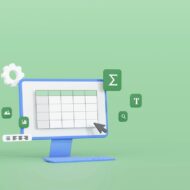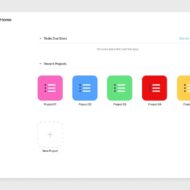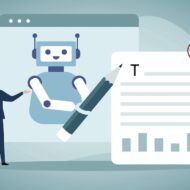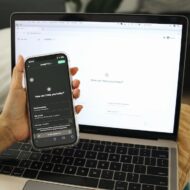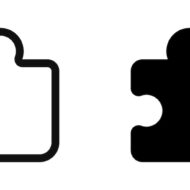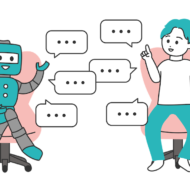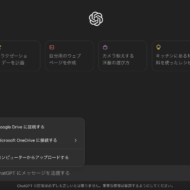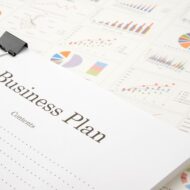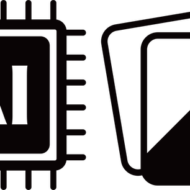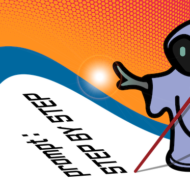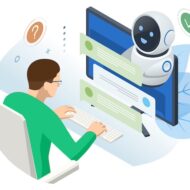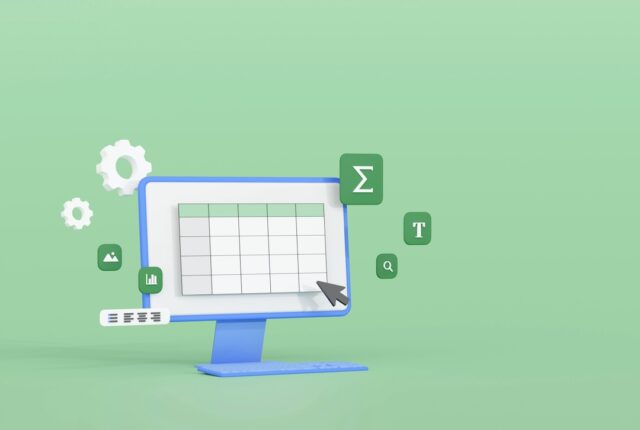さまざまな場面で使用される機会が増えているchatGPTは、Googleのスプレッドシートと連携させて使用することも可能です。うまく活用することで事務関連をはじめ、さまざまな業務の効率化に役立てることができます。
本記事では、この2つをどのように連携させるのか、そして連携させることで何ができるのかについて解説していきます。
chatGPTをスプレッドシートと連携させる方法
chatGPTをGoogleスプレッドシートと連携させる方法はそれほど難しくありません。ただし、連携させるためには「GPT for Sheets and Docs」というGoogleの拡張機能をダウンロード&インストールする必要があります。
GPT for Sheets and Docsの入手&インストール方法
まずGoogleスプレッドシートから「Google Workspace Marketplace」を開きましょう。画面上の「拡張機能」から「アドオン」、「アドオンを取得」の順番でクリックしていくことでこの画面を開くことができます。
次に、このGoogle Workspace Marketplaceの画面上で「GPT for Sheets and Docs」を検索します。すぐに検索結果に表示されますので、それをクリックします。似たような検索結果(例えば「GPT Workspace」など)と間違えないように気をつけましょう。
クリックしたらこの拡張機能の詳細画面が表示されますから、「インストール」をクリックします。これでインストール作業が開始されます。
このインストールにおける注意点として、Googleアカウントを選択する画面が表示される場面で自分が普段使っているアカウントを選択するようにしましょう。すると今度はこのアカウントでインストールを開始することを許可するための画面が表示されます。この画面では「GPT for Sheets and Docsに以下を許可します」というタイトルでさまざまな項目が表示されますので、それにひと通り目を通したうえで問題ないと判断したら、画面の一番下にある「許可」のボタンをクリックします。ここまで来るとインストールが開始されます。ここから先はとくに注意すべき点はなく、画面に表示される指示に基づいて作業を行っていけば問題なく完了できるはずです。インストールが終わったら、いよいよChatHGPTとGoogleスプレッドシートを連携させる作業に移ります。
chatGPTとGoogleスプレッドシートを連携させる手順
この連携においてはもうひとつ、入手しておくべきものがあります。それがOpenAIのAPIキーです。このAPIとは「Application Programming Interface」の略称で、アプリケーションを連携させるために使用するものです。
こちらもとくに難しい面はなく、まず「OpenAI Platform」のサイトにアクセスし、画面に表示されている「Create new secret key」のボタンをクリックします。すると「create secret key」というボタンが画面下部に表示されますので、それをクリックするとその上部の空欄部分にAPIキーが表示されます。この表示された欄の右側にワンクリックでキーをコピーできるボタンがあるのでクリックしましょう。なお、「secret key」ですので、漏洩しないように注意が必要です。この作成されたAPIキーをコピーして自分で保存したら、画面下の「Done」ボタンをクリックして終了です。
chatgptとスプレッドシートを連携させる際には、まず先程インストールした「GPT for Sheets and Docs」を立ち上げてメニュー画面を開きます。そこで作成&入手したAPIキーを入力したうえで、画面右側の「Next」ボタンをクリックします。
すると使い方に関する説明画面が表示されます(英語)。この画面をスクロールさせると一番下に「I understand」というボタンがありますから、クリックしましょう。これで連携が完了になります。
chatGPTとスプレッドシートの連携は無料でできる?
気になるのは「料金が発生するのか?それとも無料で利用できるのか?」ということでしょう。先述した「GPT for Sheets and Docs」のインストールや連携そのものには料金は発生しません。ただ、そのまま連携して使い続けるとなると料金が発生します。
ポイントは、連携したタイミングで18ドル分の無料クーポンを受け取ることができることです。これは3ヶ月利用できるものでその間は無料で使うことができます。注意したいのはこのクーポンの利用期間が3ヶ月、という意味であって、3ヶ月無料で使えるというわけではない点です。連携した場合、月額料金ではなく利用した分だけ料金が発生する形をとります。そのため、3ヶ月以内であっても18ドルの無料クーポン分を使い切ってしまった場合には有料になります。逆にクーポンの残高がある場合でも、3ヶ月の有効期限を過ぎてしまった場合には以降は無効になってしまいます。つまり、chatgptとスプレッドシートの連携は無料でできるけれども、連携した後に有効に活用しようと思った場合には有料になる、ということになります。基本的に使わなければ料金は発生しませんので、とりあえず連携してみたうえでクーポンが利用できる範囲内で機能をひと通り試してみるというのが賢い導入方法となるでしょう。そのうえで有料でも利用する価値があるのか、どれぐらい利用するかを検討してみましょう。
なお、具体的な料金に関してはプラン(モデル)によって異なりますが、文章生成など高度な機能を利用できる(「most powerful」と表現されています)「Davinci」モデルだと1000トークンで0.02ドル、日本円(1米ドル=約150円程度として)にして3円くらいです
料金設定についてもうひとつ注意したいのが、この「トークン」です。基本的には1つの単語が1トークンに設定されていますが、日本語の場合は漢字1文字で1〜3トークン、ひらがな1文字で1〜2トークンに設定されています。利用する際には、トークンの数と発生する料金についてよくチェックするようにしましょう。
chatGPTとスプレッドシートを連携させることでできることで、どのようなことが可能?
このようにchatGPTとGoogleスプレッドシートの連携は実質有料で利用することになりますので、費用対効果がどの程度なのかも重要なポイントとなってきます。つまり、連携させることでどんなことができるのか、そしてそれがどれだけメリットをもたらしてくれるのかを確認したうえで、連携(導入)&使用する環境を整えていく必要があります。
使用例としては、やはりAIによる文章生成が挙げられますが、スプレッドシートと連携させた場合にはとくにリライト機能が役立ちます。この場合、スプレッドシートにあらかじめGPTへの指示文と文章を入力したうえで、AIにリライトさせる形をとります。
重要なのは、このchatGPTへの指示文です。単に「リライトしてください」と指示するよりもより詳細に指示した方がより精度が高く優れたリライトができます。例えば1つのセンテンスの文字数を指定する、文体を「です・ます調」にするなどの指示をスプレッドシートに細かく指示することができるのです。
ジャンルやターゲットによって文章の柔らかさ、口調、ひとつのセンテンスの長さ、接続詞をどれだけ使うのかといった違いが出てきます。こうした点をスプレッドシートに指示したうえでリライトさせることで、ターゲティングに合わせた文章を作りやすくなるわけです。
データの収集や分類・分析を行う際には、AIにカテゴライズをさせることも可能です。例えばスプレッドシートに食べ物の名前を入力したうえでカテゴリーを指定(果物や野菜など)することで、入力した食べ物をカテゴライズさせることができるのです。かなり正確なカテゴライズが可能となっており、事前の指示、つまりカテゴリーの設定をできるだけ適切に行うことで、面倒な分類作業をAIに任せてあっという間に行うことができるようになるのです。
データ入力においてとても面倒な作業になっている書式・形式の登録も、GPTの機能を利用してあっという間に統一させることができます。スプレッドシートに元となる文章を入力したうえで統一したい形式を指示することで、入力した文章をすべて指示した形式で統一させることができます。例えば西暦と元号が混在している日時もあっという間に統一することが可能です。これは事務作業を大幅に効率化する非常に優れた機能となるはずです。
そして忘れてはならないのが翻訳機能。スプレッドシート上に文章を入力したうえで翻訳する言語を指定することで、文章の隣のセルに翻訳した文章が表示されます。とくに日本語と英語間の翻訳ではかなり精度の高い翻訳が可能なので、英語の文章の作成に役立ちます。
まとめ
このようにchatGPTをGoogleスプレッドシートに連携させることで、おもに事務関連の業務を大幅に効率化することができます。面倒な作業をAIにやってもらうことができるのはもちろん、翻訳のように対応できるスタッフがいない場合でもあっという間に作業を行うことができますので、効率化だけでなくより幅広い業務をこなすうえでもこのchatGPTとGoogleスプレッドシートの連携は非常に大きなメリットがあると言えるでしょう。とりわけ、個人事業主や中小企業において費用対効果の高い効率化対策となる可能性を秘めています。